Reklamcılık
Belge oluşturmak ve paylaşmak için birçok aracınız var. Rapor oluşturucular, belge düzenleyiciler ve e-posta uygulamalarının tümü günlük görevlerinizde rol oynar.
Ancak, Google Dokümanlar'ı hiç ciddi olarak düşündünüz mü?
Google'ın kendi ofis üretkenlik paketi, belgelerinizi hızlı ve kolay bir şekilde oluşturmanıza, düzenlemenize ve paylaşmanıza yardımcı olabilecek özelliklere sahiptir. Nerede olursanız olun ve işiniz ne olursa olsun, Google Dokümanlar size zaman kazandırabilir Saniyeler Alan ve Size Zaman Kazandıran 10 Google Dokümanlar İpuçlarıBu hızlı ve basit ipuçlarının yardımıyla Google Dokümanlar üretkenliğinizi artıracak bazı sırları öğrenin. Devamını oku - ve bir kuruş harcamanıza gerek yok.
Sizin ve ekibinizin işine yarayabilecek faydalı Google Dokümanlar özelliklerini görelim.
İş Ortaklığı için Google Dokümanlar'ı kullanın
Bir ekip ortamında çalıştığınızda işbirliği çok önemlidir. Google Dokümanlar, herhangi bir belge üzerinde ortak çalışmayı çok kolay hale getiren yerleşik araçlara sahiptir.
Temel Belge Paylaşımı
İş arkadaşınız veya ekibinizle bir belge paylaşmak istiyorsanız, Google Dokümanlar bunu iki farklı yöntemle basitleştirir.
Google Drive'dan paylaşın. sadece tıklayın Paylaş Başlatmak için sağ üst köşedeki düğmesine basın. Belgenize bir ad vermediyseniz, paylaşmadan önce bunu yapmanız için bir istem görürsünüz.
Ardından, dokümanı doğrudan göndermek için Google Kişilerinizden adları veya e-posta adreslerini girebilirsiniz. Ancak, göndermeden önce, tıklayarak ayrıcalıkları seçmelisiniz. Dosyaları düzenle buton. Paylaşım seçenekleri, başkalarının belgenizi düzenlemesine, yorum yapmasına veya görüntülemesine olanak tanır. Bitirdiğinizde, tıklayın Tamamlandı.

Bağlantı ile paylaşın. Belgenizin bağlantısını paylaşmayı tercih ederseniz, Paylaşılabilir bağlantı alın Kişilerinizi girmek yerine açılır pencerede Ardından, başkalarının belgeyi düzenlemesine, yorum yapmasına veya belgeyi görüntülemesine izin vermek için benzer seçenekler göreceksiniz. Ardından bağlantıyı kopyalayın ve paylaşmak istediğiniz bir mesaj veya sohbet penceresine açın.

Gelişmiş Paylaşım Ayarları
Hassas bilgiler içeren veya erişimi gerçekten sınırlamak istediğiniz bir belgeniz olduğunda daha fazla seçeneğiniz vardır.
Paylaşım açılır penceresinde, ileri sağ alt köşede.
Ardından, belgenin düzenleyicilerinin erişimi değiştirmesini veya başkalarını davet etmesini kısıtlayabilirsiniz. Ayrıca yorum yapanların ve görüntüleyenlerin belgenizi yazdırmasını, kopyalamasını veya indirmesini de engelleyebilirsiniz. Ayrıca, orijinal olarak ayarladığınız erişimi değiştirebilirsiniz.

Belgenizi e-posta yoluyla paylaşmaya karar verirseniz, bunu bu pencereden yapabilirsiniz, Daha fazla bilgi edin sorularınız varsa veya sadece Tamamlandı bitirdiğinde.
Yorum Özellikleri
Yorumlar, işbirliği için gerçek yakıttır. Belgedeki belirli bölümlere, resimlere veya sözcüklere not eklemek için yorumları kullanabilirsiniz. Bu, daha iyi düzenlemeler için faydalıdır çünkü herhangi bir değişiklik yapmadan önce içerik hakkında gerçek bir tartışma yapabilirsiniz.
Yorum eklemek için yorumun atıfta bulunduğu bölümü, resmi veya kelimeyi seçin. Ardından, ya tıklayın artı belgenin yan tarafında görünen düğme veya Yorumlar üstteki düğme. Notunuzu yazın ve Yorum Yap buton.

Bir kez bir yorum eklediğinizde, belgenin yan tarafında çözümlenmemiş olarak kalır. Bu kullanışlıdır çünkü öğeyle ilgili bir karar verildiğinde, çözmek düğmesine basın ve yorum ekrandan kaybolacaktır.
Çözülen yorumları görüntülemek veya yeniden açmak isterseniz, Yorumlar üstteki düğme. Yeniden açtığınız tüm yorumlar, bu eylemleri hem belge ekranında hem de Yorumlar bölümünde görüntüler.

Ek yorum eylemleri, notu düzenlemenize, silmenize veya doğrudan bir bağlantı almanıza olanak tanır. Ve tıkladığınızda Yorumlar düğmesine bastığınızda, e-posta bildirimleri alma seçeneğiniz vardır. Her yorum için veya yalnızca sizi ilgilendirenler için bildirim alabilirsiniz. Uyarılar büyük bir zaman tasarrufu sağlar çünkü kaçırma konusunda endişelenmenize gerek yoktur.
Sürüm Geçmişi
Belge sürümü oluşturma, bir belge üzerinde gerçek zamanlı olarak paylaşmak ve işbirliği yapmak için gerekli bir özelliktir. Bu, özellikle ekip belgeyi düzenleme yeteneğine sahip olduğunda önemlidir.
Tıklamak Dosya > Sürüm Geçmişi menüden. Daha sonra mevcut sürümü ana belge adından ayrı olarak adlandırabilir veya sürüm geçmişini görüntüleyebilirsiniz.

seçerseniz Sürüm geçmişine bakın, bir kenar çubuğu açılır ve belgenin geçmişini görüntüler. Yalnızca adlandırılmış sürümleri göstermek veya hepsini görüntülemek için düğmeyi tıklayabilirsiniz. Adsız bir sürüm için, daha fazla (üç nokta) simgesini isterseniz bir tane ekleyin.
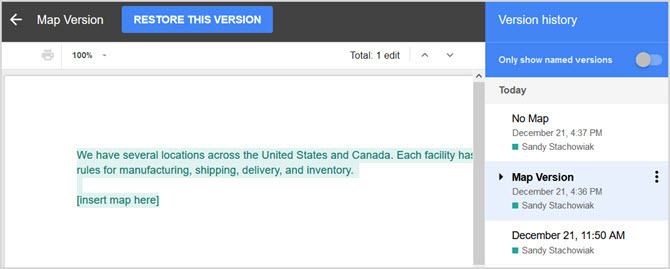
Listedeki her sürüm için, düzenlendiği tarih ve saati göreceksiniz. Size en üstte geri yükleme seçeneği sunan sürümü görüntülemek için birine tıklayabilirsiniz. Adlandırılmış sürümler, uzun belgeler veya birçok ortak çalışanı olan belgeler için çok yararlıdır.
Yararlı Google Dokümanlar Şablonlarını Kullanın
Bir iş belgesi oluşturmaya erken başlamanın en iyi yollarından biri bir şablon kullanmaktır. Neyse ki, Google Dokümanlar, kullanabileceğiniz birçok yerleşik şablona sahiptir. Artı, yapabilirsin daha birçok Google Doküman şablonu bulun Hayatınızı Kolaylaştıracak 24 Google Doküman ŞablonuZaman kazandıran bu Google Dokümanlar şablonları, belgelerinizi bir araya getirmek için uğraşmak yerine tamamlamanıza yardımcı olur. Devamını oku dış kaynaklardan. İşte iyi biçimlendirilmiş ve profesyonel iş belgeleri oluşturmanıza yardımcı olabilecek birkaç tane.
Yerleşik Şablonlar
Google Dokümanlar'ın tüm yerleşik şablonlarını görüntülemek için, en üstte yanındaki okları tıklamanız yeterlidir. Şablon Galerisi oturum açtıktan sonra. Daha sonra teklifler ve toplantı notları gibi iş için olanları, satış veya insan kaynakları gibi sektörünüze özel olanları ve iş mektupları ve özgeçmişler için olanları görebilirsiniz.
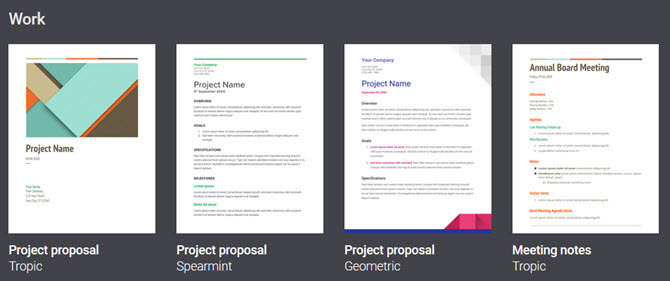
Şablonlardan herhangi birini seçin ve editör penceresinde açılacaktır. Ardından, şablon metnini kendi metninizle değiştirin ve hazırsınız.
Ek Şablonlar
Google Dokümanlar'da, ihtiyacınız olana uyan yerleşik bir şablon görmüyorsanız, dış seçeneklere göz atabilirsiniz. İşte başlamanız için sadece birkaçı.
Eklemeniz gerekenler için bir içindekiler tablosuyla tamamlanan bu iş planı şablonu düzenli ve temizdir. Ek yardıma ihtiyacınız varsa, aşağıdaki adımları izleyin. kendi iş planınızı oluşturun İş Planı Nasıl Yazılır?Kendi işinizi kurmak üzere misiniz? Bir planla başlayın! İş planı taslağımızı takip edin veya derlediğimiz şablonlardan birini kullanın. Devamını oku .
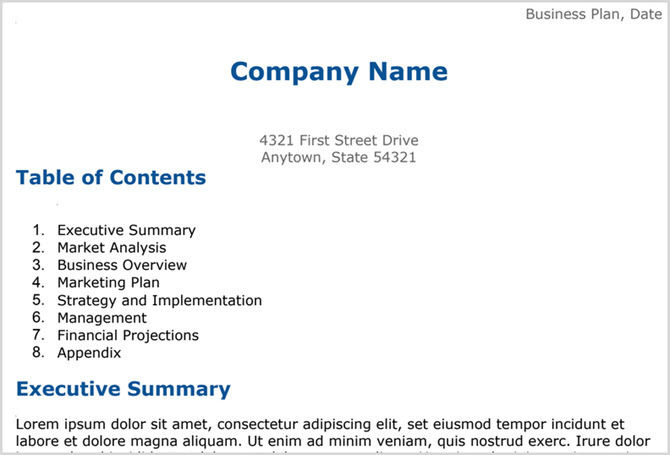
İhtiyacınız olan resmi bir fesih mektubuysa, bu şablon yardımcı olur. En üstte şirket logonuz için bir yer ve eklemeniz gereken ayrıntılar için faydalı bilgi istemleri içerir.

Tablo biçimlendirme ile basit bir toplantı gündemi arıyorsanız, bu mükemmel. Ayrıca, katılımcılarınızın okuması veya getirmesi gereken öğeler için kullanışlı olan noktalar da içerir.

Google Dokümanlar İşletme Eklentileri Ekle
Google Dokümanlar Eklentilerine aşina değilseniz, bunlar uygulamaya ekleyebileceğiniz tarayıcı uzantılarına benzer araçlardır. İşletmeden üretkenliğe ve kamu hizmetlerine kadar çeşitlilik gösterirler. Eklentiler mağazasına erişmek için bir Google Dokümanlar belgesi açın, Eklentiler üst menüden ve ardından Eklentiler alın.

İşte iş görevleriniz için ideal olabilecek birkaç eklenti:
İçin akış şemaları, süreç şemaları ve benzeri görseller Lucidchart, Beklediğiniz Visio AlternatifidirLucidchart'ı daha önce duymamış olabilirsiniz ama bahse girerim Microsoft Visio'yu duymuşsunuzdur. Devamını oku , Lucidchart Diyagramları harika bir araçtır. Ayrıca, çevrimiçi uygulamayı zaten kullanıyorsanız, oturum açın ve şemalarınıza doğrudan Google Dokümanlar içinden erişin. Veya denemek için ücretsiz bir hesap oluşturun.
HelloSign [Artık Mevcut Değil]
İmza gerektiren sözleşmeler, sözleşmeler ve diğer belgelerle çalışıyorsanız, HelloSign'a bir göz atın. Ayda üç belgeyle denemek için ücretsiz bir hesaba kaydolun ve ardından sınırsız imza için ücretli sürüme göz atın.
Tutarsızlıklar içeren belgeler oluşturduğunuzda, bu iş için kötü olabilir. Tutarlılık Denetleyicisi, belgenizi tarayacak ve tireleme, kısaltmalar ve yazım değişiklikleri gibi öğeleri kontrol edecek bir eklentidir.
zihin haritacısı mısın Maksimum İçgörü için Beyin Fırtınanızı Zihin Haritasına DönüştürünBeyin fırtınanızı bir zihin haritasına kaydetmek, daha derin içgörüler edinmenize yardımcı olabilir. Ve bu kolay. Araştırma, planlama ve yenilik için her iki stratejiyi nasıl birleştireceğinizi gösteriyoruz. Devamını oku ? Öyleyse, MindMeister sizin için bir araçtır. Akıl haritalarınız için kesinlikle Lucidchart Diyagramları gibi bir eklenti kullanabilirsiniz, ancak MindMeister bunu kolaylaştırır. Belgenizdeki metni seçin, eklentiyi açın, sizin için bir zihin haritası oluşturulacak ve belgenize otomatik olarak eklenecektir.
Bkper [Artık Mevcut Değil]
Kitaplarınızdan finansal veriler oluşturmak ve güncellemek için Bkper harika bir araçtır. Bkper web sitesine genel muhasebe defteri, kayıt defteri veya gider raporu gibi kolayca yeni bir kitap ekleyebilirsiniz. Ardından eklentiyle ayrıntıları Google Dokümanlar belgenize ekleyin.
Diğer Faydalı Eklentiler
- Posta birleştirme: Belgeleri e-postalar ve mektuplar halinde birleştirin
- süpermetrikler: İş metriklerinizi bir belgeye ekleyin
İşletmeler için Google Dokümanlar'ı Kullanıyor musunuz?
Gördüğünüz gibi, Google Dokümanlar, bunu yapmak için elde edebileceğiniz araçlarla birlikte yerleşik özelliklere sahiptir. iş belgeleri için yararlı Ofiste Zaman Kazanmak için 10 ŞablonTekrar tekrar yazdığınız belgeler var mı? Toplantı gündemleri, faturalar veya durum raporları olsun, şablonlar işinizi kolaylaştırabilir. Size zaman kazandırmak için 10 şablon fikri derledik. Devamını oku . Bir sonraki iş belgenizi kolaylıkla oluşturabilir, düzenleyebilir, paylaşabilir ve işbirliği yapabilirsiniz.
Google Dokümanlar'ı zaten iş için kullanıyor musunuz? Eğer öyleyse, onu iş dünyasında daha da faydalı hale getiren araçlarınız, ipuçlarınız veya püf noktalarınız var mı? Düşüncelerinizi aşağıda paylaşın!
Bilgi Teknolojisi Lisans derecesi ile Sandy, BT sektöründe uzun yıllar Proje Müdürü, Departman Müdürü ve PMO Lideri olarak çalıştı. Daha sonra hayalinin peşinden gitmeye karar verdi ve şimdi tam zamanlı olarak teknoloji hakkında yazıyor.

